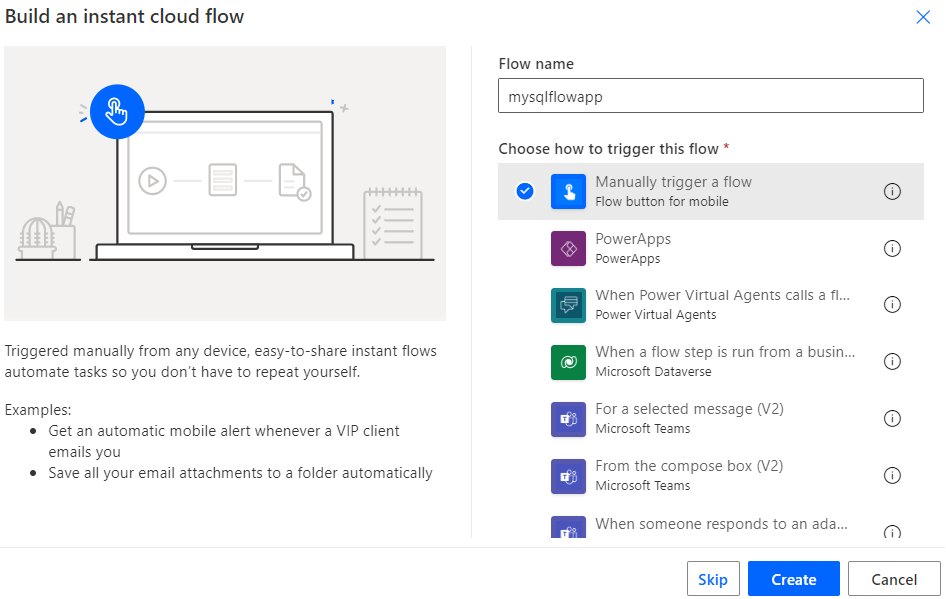Power Automate는 자주 사용하는 앱과 서비스 간에 파일 동기화, 알림 수신, 데이터 수집 등의 작업을 수행하는 자동화된 워크플로를 만들 수 있도록 도움을 주는 서비스입니다. 다음은 Power Automate를 사용하여 할 수 있는 것의 몇 가지 예입니다.
- 비즈니스 프로세스 자동화
- 일정에 따라 시스템 간에 비즈니스 데이터 이동
- 500개가 넘는 데이터 원본 또는 공개적으로 사용 가능한 API에 연결
- 데이터에 대해 CRUD(만들기, 읽기, 업데이트, 삭제) 작업 수행
이 빠른 시작에서는 Azure Database for MySQL 유연한 서버 커넥터(미리 보기)에서 Power Automate 흐름을 사용하여 자동화된 워크플로를 만드는 방법을 보여 줍니다.
필수 조건
make.powerautomate.com의 계정입니다.
Azure 계정 및 구독 구독이 없는 경우 Azure 체험 계정에 등록합니다.
빠른 시작을 사용하여 Azure Database for MySQL 유연한 서버 인스턴스 만들기: Azure Portal을 사용하여 Azure Database for MySQL 인스턴스 만들기
또는 빠른 시작: Azure CLI가 없는 경우 Azure CLI 를 사용하여 Azure Database for MySQL - 유연한 서버의 인스턴스를 만듭니다.Azure Database for MySQL 유연한 서버 데이터베이스를 이 샘플 데이터로 채웁니다.
클라우드 흐름 개요
자동화가 자동, 즉시 또는 일정을 통해 트리거되기를 원할 때 클라우드 흐름을 만듭니다. Azure Database for MySQL 유연한 서버 커넥터에서 만든 다음 사용할 수 있는 흐름 유형은 다음과 같습니다.
| 흐름 유형 | 사용 사례 | 자동화 대상 |
|---|---|---|
| 자동 클라우드 흐름 | 특정 사람의 이메일 도착 또는 소셜 미디어에서 회사 언급과 같은 이벤트에 의해 트리거되는 자동화를 만듭니다. | 클라우드 또는 온-프레미스 서비스용 커넥터는 계정을 연결하고 서로 대화할 수 있게 해 줍니다. |
| 인스턴트 클라우드 흐름 | 단추를 선택하여 자동화를 시작합니다. 데스크톱 또는 모바일 장치에서 반복적인 작업을 자동화할 수 있습니다. 예를 들어, 모바일 장치에서 버튼을 누르면 즉시 알림을 팀에 보냅니다. | 승인, Teams 또는 SharePoint에서의 작업과 같은 다양한 작업입니다. |
| 예약된 흐름 | SharePoint 또는 데이터베이스에 일일 데이터 업로드와 같은 자동화를 예약합니다.. | 일정에 따라 자동화해야 하는 작업입니다. |
이 자습서에서는 모든 디바이스에서 수동으로 트리거할 수 있는 인스턴트 클라우드 흐름을 사용하며, 공유하기 쉬운 인스턴트 흐름은 작업을 자동화하므로 사용자가 직접 반복할 필요가 없습니다.
흐름을 시작할 이벤트 지정
단계에 따라 수동 트리거를 사용하여 인스턴트 클라우드 흐름을 만듭니다.
Power Automate의 왼쪽 탐색 모음에서 만들기를 선택합니다.
*비어 있는 상태에서 시작 아래에서 인스턴트 클라우드 흐름을 선택합니다.
**흐름 이름" 필드에 흐름 이름을 지정하고 수동으로 흐름 트리거를 선택합니다.
화면 아래에서 만들기 단추를 선택합니다.
MySQL 작업 만들기
작업은 동작입니다. Power Automate 흐름을 사용하면 동일한 트리거에 대해 하나 이상의 고급 옵션과 여러 동작을 추가할 수 있습니다. 예를 들어, 전자 메일 메시지를 높은 우선 순위로 보내는 고급 옵션을 추가합니다. 항목이 Microsoft Lists에 생성된 목록에 추가되면 메일을 보내는 것 외에도 Dropbox에 동일한 정보가 담긴 파일을 만듭니다.
흐름 앱이 만들어지면 다음 단계를 선택하여 작업을 만듭니다.
커넥터 및 작업 검색을 보여 주는 상자에 Azure Database for MySQL을 입력합니다.
Azure Database for MySQL 커넥터를 선택한 다음, 행 가져오기 작업을 선택합니다. 행 가져오기 작업을 사용하면 테이블 또는 쿼리에서 모든 행을 가져올 수 있습니다.

새 Azure Database for MySQL 유연한 서버 연결을 추가하고 인증 유형, 서버 이름, 데이터베이스 이름, 사용자 이름, 암호를 입력합니다. MySQL 서버에서 SSL을 사용하도록 설정한 경우 연결 암호화를 선택합니다.

참고 항목
오류가 발생하면 연결 테스트에 실패했습니다. 세부 정보: 'mysql_native_password' 메서드를 사용하여 사용자를 호스트
'servername'하는 인증에 실패했습니다. 사용자'username'@'IP address'에 대한 액세스가 거부되었습니다(암호 사용: 예). Azure Protal의 Azure Database for MySQL 유연한 서버 인스턴스에 대한 방화벽 규칙을 이 IP 주소로 업데이트'username'하세요.연결이 추가되면 새로 추가된 연결을 사용하여 행 가져오기 작업에 대한 서버 이름, 데이터베이스 이름 및 테이블 이름 매개 변수를 제공합니다. 고급 옵션을 선택하여 필터를 더 추가하거나 반환되는 행 수를 제한합니다.

저장을 선택합니다.
흐름 테스트 및 실행
흐름을 저장한 후에는 해당 흐름을 테스트하고 흐름 앱을 실행해야 합니다.
흐름 검사기를 선택하여 해결해야 하는 오류가 있는지 확인합니다.
테스트를 선택한 다음, 수동으로를 선택하여 트리거를 테스트합니다.
흐름 실행을 선택합니다
흐름이 실행되면 출력 섹션에서 다운로드하려면 클릭을 선택하여 수신한 JSON 응답을 볼 수 있습니다.

트리거
Azure Database for MySQL 유연한 서버 커넥터는 Azure Database for MySQL 유연한 서버에서 항목을 만들 때 또는 항목이 수정될 때 트리거를 지원합니다. 트리거는 클라우드 흐름을 시작하는 이벤트에 불과합니다. 트리거를 사용하기 전에 테이블 스키마에 타임스탬프 형식인 "created_at" 및 "updated_at" 열이 있는지 확인합니다. 트리거는 이러한 열을 사용하여 새 항목이 생성 또는 수정된 시기를 이해하고 자동화된 흐름을 시작합니다.
| 트리거 | 설명 |
|---|---|
| 항목이 만들어진 경우 | Azure Database for MySQL 유연한 서버에서 항목을 만들 때 흐름을 트리거합니다(Power Automate에만 사용 가능). |
| 항목이 수정된 경우 | Azure Database for MySQL 유연한 서버에서 항목이 수정될 때 흐름을 트리거합니다. (Power Automate에만 사용 가능). |